Nếu bạn không sở hữu một chiếc điện thoại Samsung phiên bản 1TB cao cấp, việc bộ nhớ đầy là điều sớm muộn sẽ xảy ra. Tuy nhiên, việc khắc phục không nhất thiết phải xóa đi những bức ảnh yêu thích hay ứng dụng quan trọng. Giao diện One UI của Samsung cung cấp nhiều tùy chọn thông minh giúp bạn dễ dàng lấy lại không gian lưu trữ, đảm bảo điện thoại của bạn luôn hoạt động mượt mà.
Với những mẹo dưới đây, bạn có thể giải phóng dung lượng điện thoại Samsung một cách hiệu quả, tối ưu hóa hiệu suất mà không phải hy sinh bất kỳ dữ liệu quý giá nào. Hãy cùng thuthuathot.com khám phá các phương pháp này để quản lý bộ nhớ chiếc Galaxy của bạn tốt hơn.
7 Cách Giải Phóng Dung Lượng Trên Điện Thoại Samsung Dễ Dàng
1. Dọn sạch Thùng rác
Bước đầu tiên bạn thường làm khi điện thoại Samsung báo đầy bộ nhớ là xóa ảnh chụp màn hình cũ, ảnh mờ, video ngẫu nhiên hay hàng tá meme không còn nhớ lý do lưu trữ. Tuy nhiên, nếu dung lượng điện thoại vẫn không thay đổi, có khả năng là các tệp đã xóa chưa thực sự biến mất.
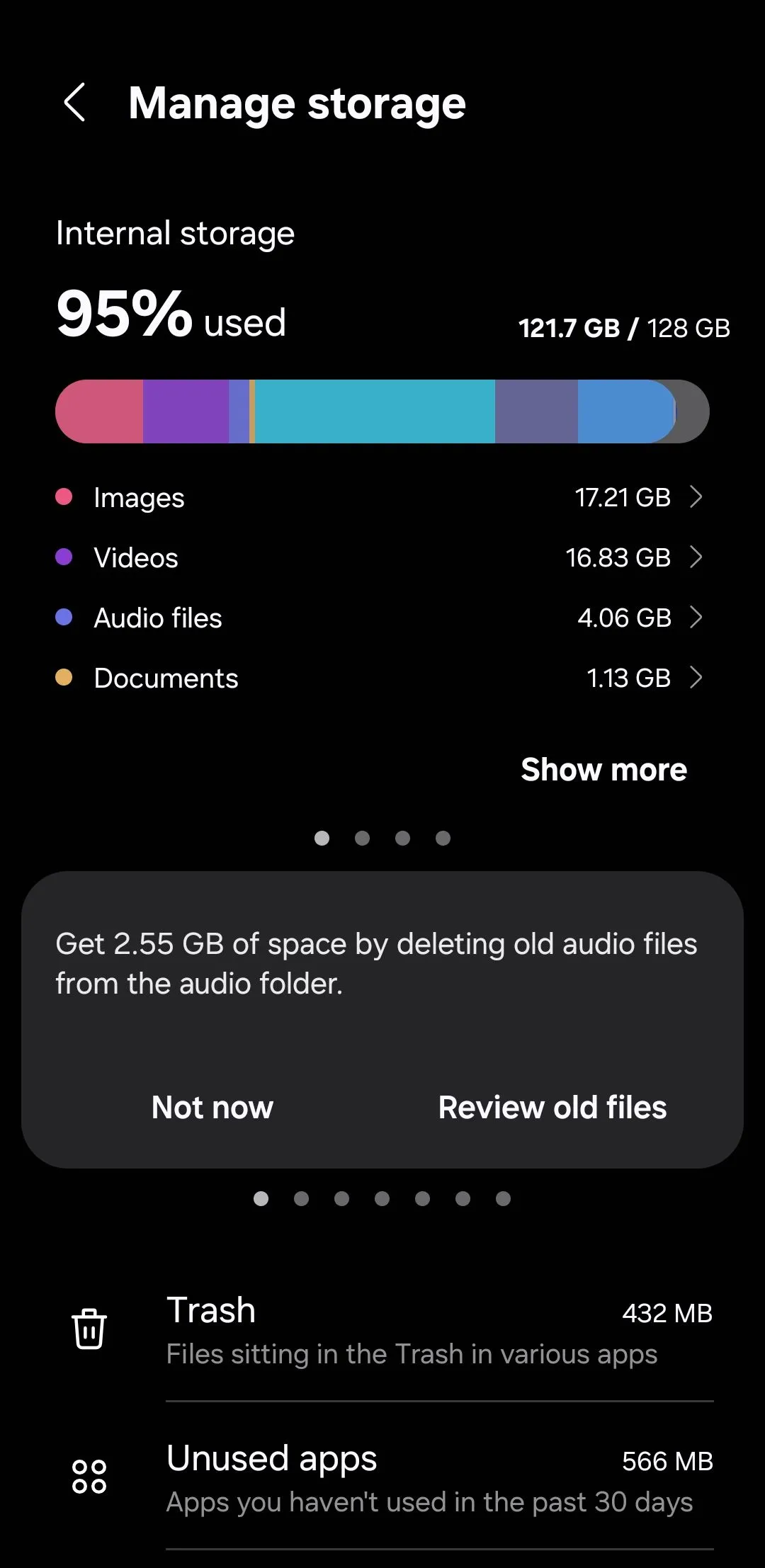 Dung lượng thùng rác trên điện thoại Samsung
Dung lượng thùng rác trên điện thoại Samsung
Thay vào đó, các tệp đã xóa sẽ nằm trong thư mục Thùng rác (Trash) trong 30 ngày trước khi bị xóa vĩnh viễn. Đây là một tính năng tiện lợi phòng khi bạn lỡ tay xóa nhầm. Nhưng nếu bộ nhớ đang eo hẹp và bạn chắc chắn không cần những tệp đó, việc dọn sạch thùng rác trên điện thoại Android có thể tạo ra sự khác biệt đáng kể.
Để dọn sạch, bạn vào Cài đặt > Chăm sóc thiết bị > Bộ nhớ > Thùng rác. Nhấn vào Bộ sưu tập (Gallery) để xem ảnh và video đã xóa. Nếu có bất kỳ nội dung nào cần lưu, bạn có thể khôi phục từ đây. Mặt khác, mở Menu ba chấm và chọn Dọn sạch (Empty) để xóa tất cả cùng lúc. Đừng quên làm tương tự với Thùng rác trong ứng dụng Tệp (Files), nhưng hãy đảm bảo bạn không cần bất kỳ thứ gì vì thao tác này sẽ xóa vĩnh viễn chúng.
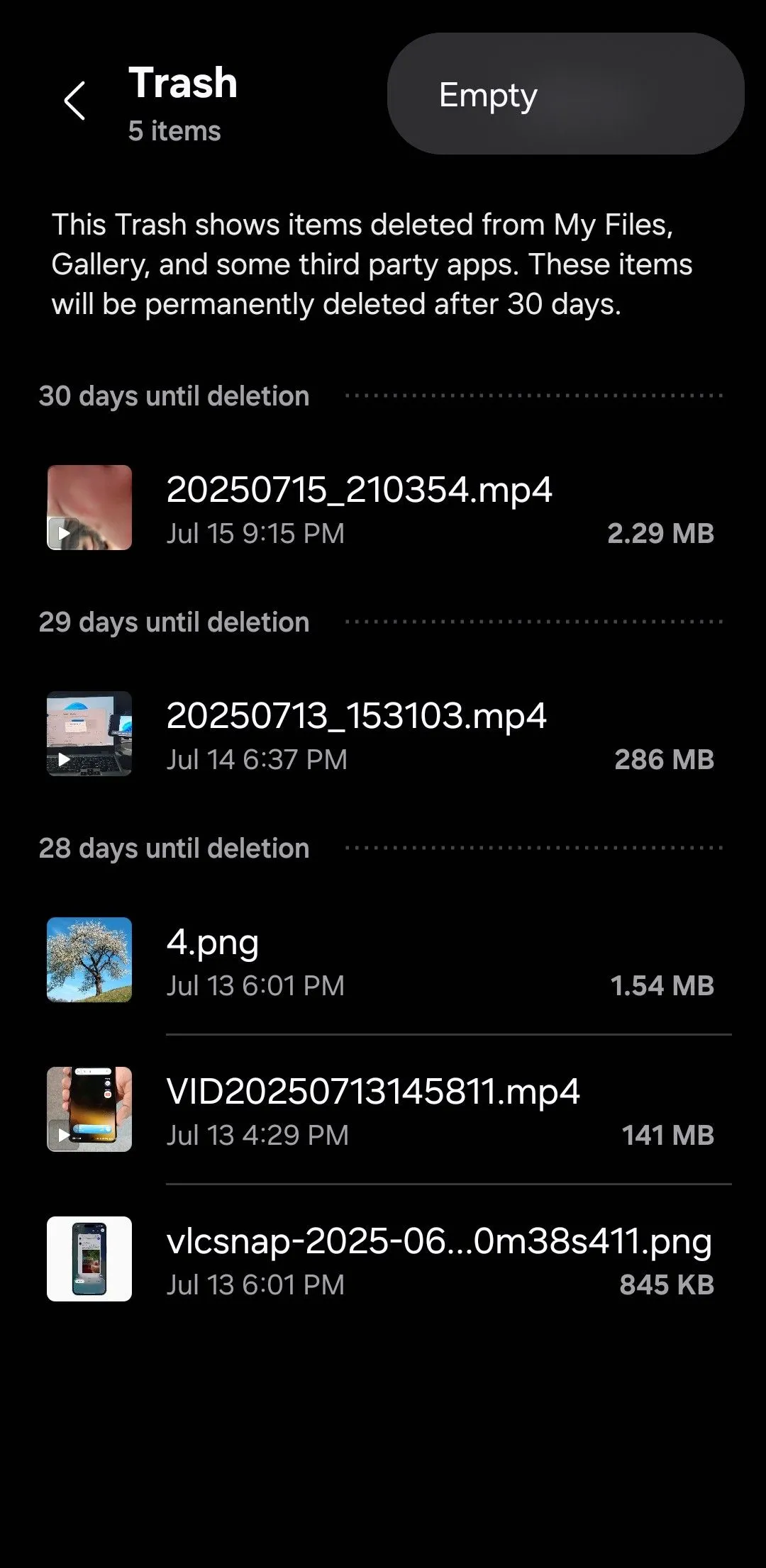 Tùy chọn dọn sạch thư mục Thùng rác trên điện thoại Samsung
Tùy chọn dọn sạch thư mục Thùng rác trên điện thoại Samsung
2. Xóa các tệp trùng lặp
Theo thời gian, điện thoại Galaxy của bạn có thể chứa một số ảnh, video và tài liệu trùng lặp. Điều này có thể xảy ra khi cùng một tệp được tải xuống nhiều lần hoặc hình ảnh được chia sẻ qua các ứng dụng và lưu nhiều bản sao.
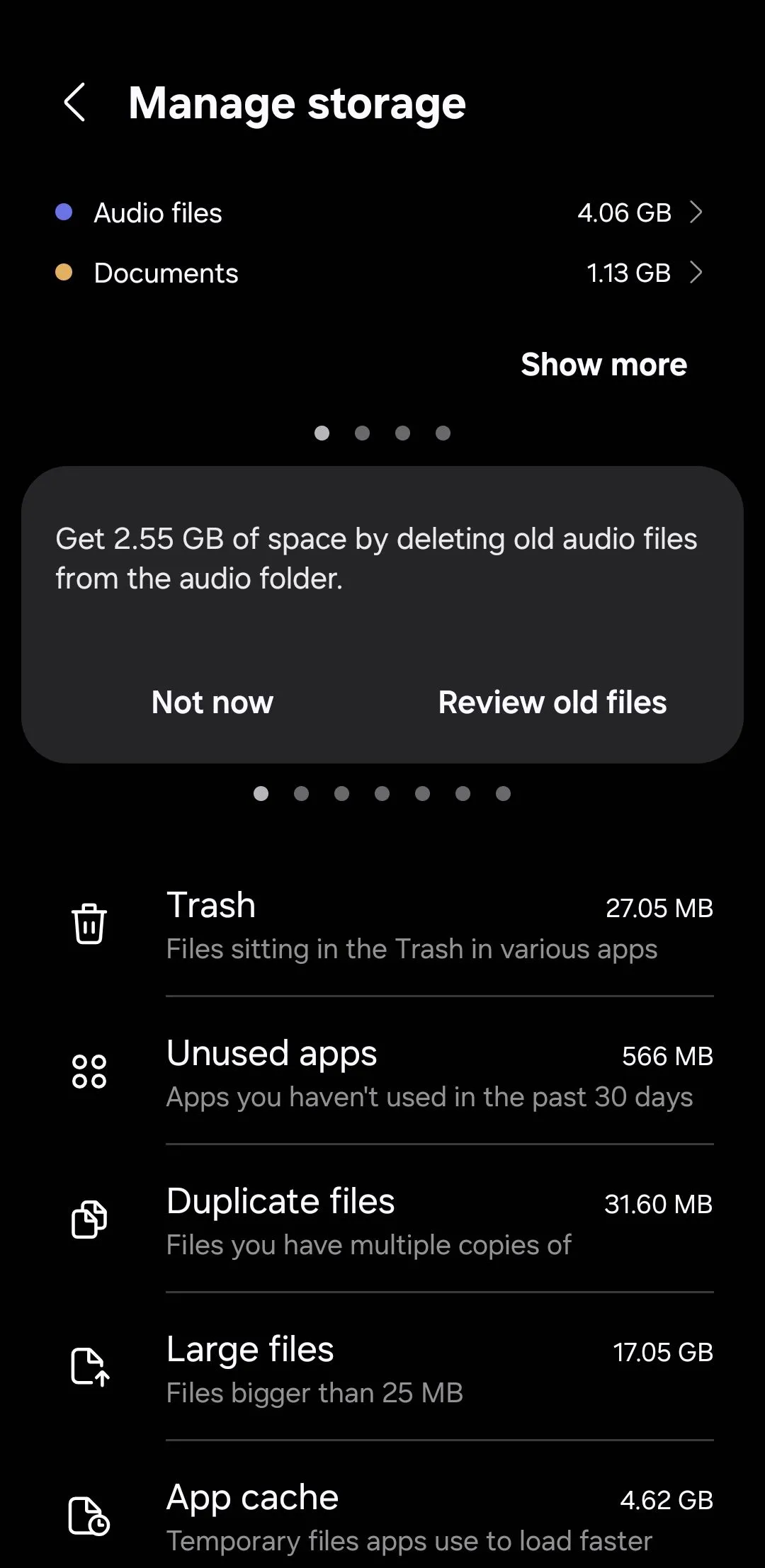 Menu Bộ nhớ hiển thị mục tệp trùng lặp trên điện thoại Samsung
Menu Bộ nhớ hiển thị mục tệp trùng lặp trên điện thoại Samsung
Mỗi tệp trùng lặp có thể không chiếm nhiều không gian riêng lẻ, nhưng khi gộp lại, chúng có thể tiêu tốn một lượng bộ nhớ đáng ngạc nhiên. May mắn thay, bạn không cần bất kỳ ứng dụng bên thứ ba nào để xóa các tệp trùng lặp khỏi điện thoại.
Hãy vào Cài đặt > Chăm sóc thiết bị > Bộ nhớ > Tệp trùng lặp. Nhấn vào Tất cả ở góc trên bên trái, và điện thoại Samsung của bạn sẽ tự động chọn các phiên bản trùng lặp của mỗi tệp, để lại bản gốc không thay đổi. Sau khi hoàn tất, nhấn Xóa để loại bỏ chúng. Theo mặc định, các tệp này sẽ chuyển vào thư mục Thùng rác, vì vậy đừng quên dọn sạch nó sau đó để giải phóng không gian đúng cách.
3. Lưu trữ hoặc Gỡ cài đặt ứng dụng không dùng đến
Thật dễ dàng để bỏ qua số lượng ứng dụng và trò chơi đang nằm trên điện thoại của bạn, bao gồm cả những ứng dụng bạn đã tải xuống cho một nhu cầu sử dụng duy nhất và chưa từng chạm vào kể từ đó. Gỡ bỏ các ứng dụng không sử dụng này có thể giải phóng dung lượng nhanh hơn bạn nghĩ.
Điện thoại Samsung giúp việc này trở nên đơn giản bằng cách làm nổi bật các ứng dụng bạn chưa mở trong 30 ngày qua. Để xem chúng, hãy vào Cài đặt > Chăm sóc thiết bị > Bộ nhớ > Ứng dụng không sử dụng. Sau đó, cuộn qua danh sách để tìm và chọn các ứng dụng bạn không cần, rồi nhấn Gỡ cài đặt để xác nhận.
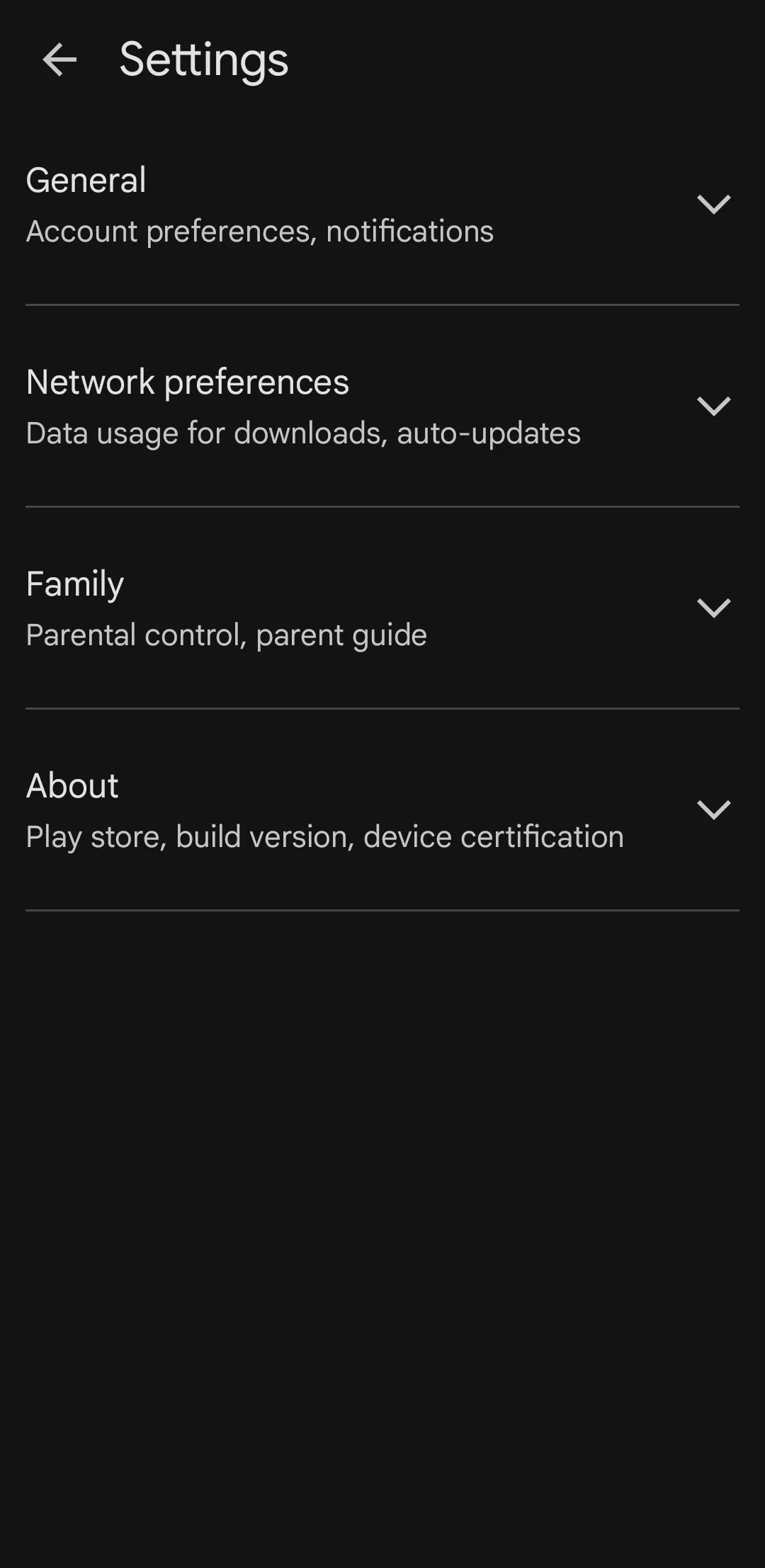 Menu cài đặt Play Store trên điện thoại Samsung
Menu cài đặt Play Store trên điện thoại Samsung
Đối với một số ứng dụng nhất định, bạn cũng sẽ thấy tùy chọn Lưu trữ (Archive). Tùy chọn này sẽ gỡ bỏ ứng dụng nhưng vẫn giữ lại dữ liệu của nó, vì vậy nếu bạn cài đặt lại sau, mọi thứ sẽ vẫn như cũ. Nếu bạn không muốn thực hiện thủ công, bạn có thể cài đặt Cửa hàng Play tự động lưu trữ các ứng dụng không sử dụng. Hãy vào Cài đặt Cửa hàng Play > Chung và bật tùy chọn Tự động lưu trữ ứng dụng. Tính năng này sẽ tự động loại bỏ các ứng dụng bạn không dùng trong một thời gian mà không xóa dữ liệu của chúng.
4. Xóa bộ nhớ đệm (cache) của ứng dụng
Ngay cả các ứng dụng và trò chơi bạn sử dụng thường xuyên cũng có thể hưởng lợi từ việc dọn dẹp định kỳ. Mỗi khi bạn lướt mạng xã hội, phát video hoặc chơi game, các ứng dụng đó sẽ lưu trữ các bit dữ liệu tạm thời—gọi là bộ nhớ đệm (cache)—để giúp tăng tốc các hoạt động phổ biến vào lần tới.
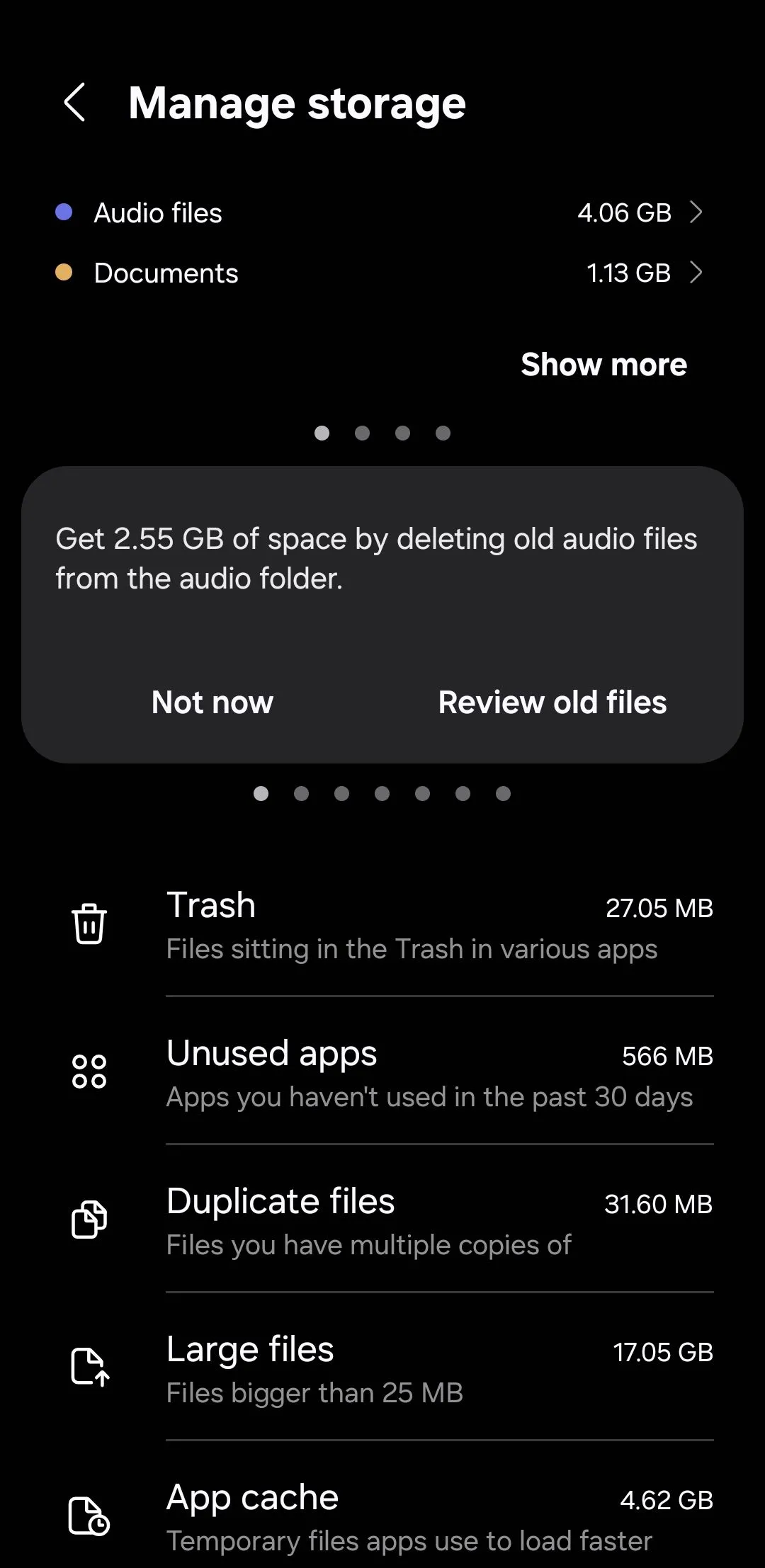 Menu Bộ nhớ trên điện thoại Samsung hiển thị bộ nhớ đệm của ứng dụng
Menu Bộ nhớ trên điện thoại Samsung hiển thị bộ nhớ đệm của ứng dụng
Theo thời gian, dữ liệu bộ nhớ đệm có thể âm thầm tích tụ và chiếm một phần lớn dung lượng lưu trữ của bạn. Trong khi hầu hết điện thoại Android yêu cầu bạn xóa bộ nhớ đệm từng ứng dụng một, One UI của Samsung cung cấp một giải pháp nhanh hơn. Thay vì phải duyệt qua từng ứng dụng, bạn có thể xóa tất cả bộ nhớ đệm của ứng dụng cùng lúc.
Vào Cài đặt > Chăm sóc thiết bị > Bộ nhớ > Bộ nhớ đệm ứng dụng. Nhấn vào Tất cả ở góc trên bên trái để chọn mọi ứng dụng, sau đó nhấn Xóa bộ nhớ đệm để loại bỏ các tệp tạm thời. Nếu có một vài ứng dụng bạn muốn giữ lại—có thể là những ứng dụng bạn sử dụng mọi lúc—bạn có thể bỏ chọn chúng trước khi xác nhận.
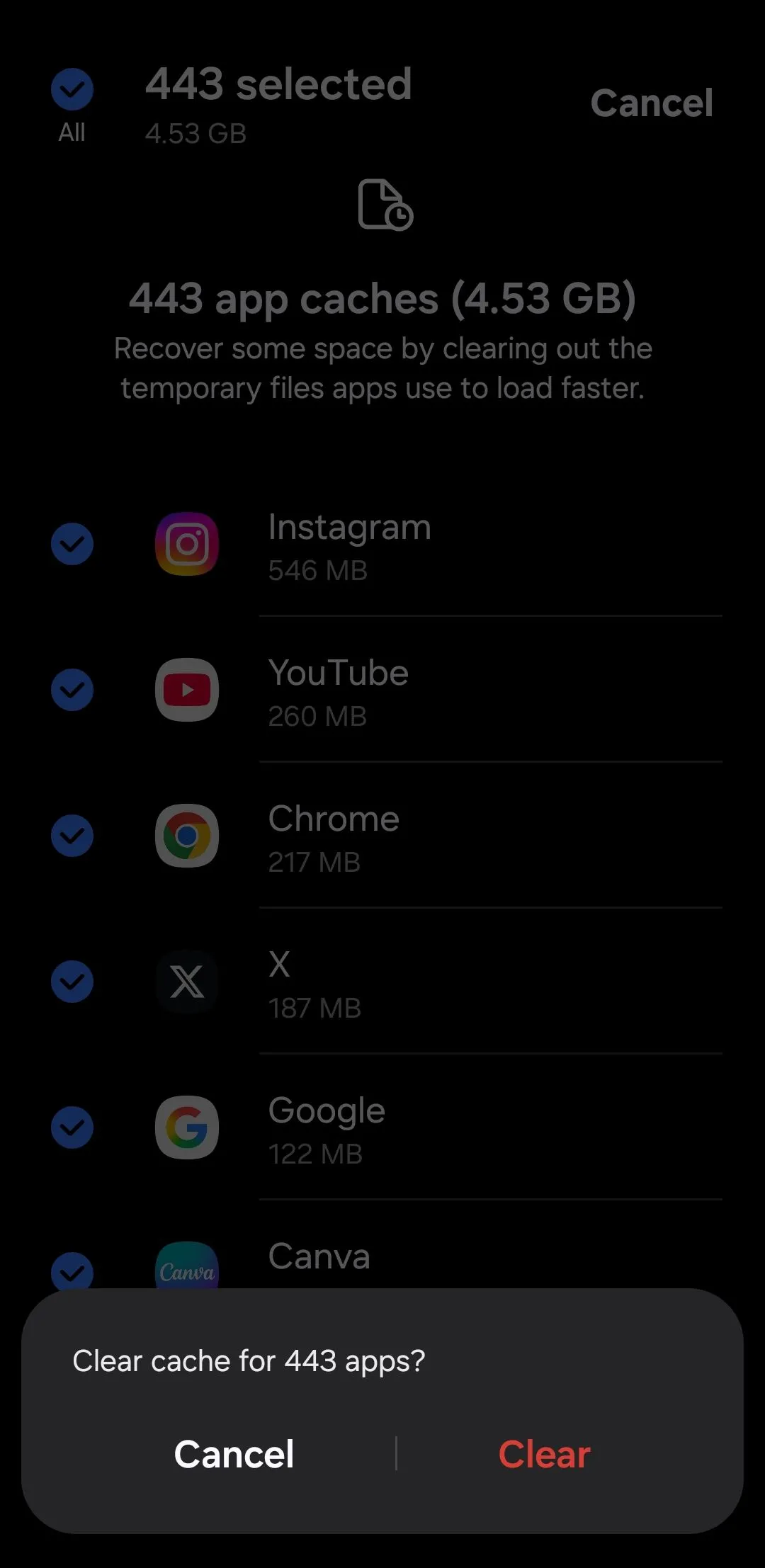 Xóa tất cả bộ nhớ đệm ứng dụng trên điện thoại Samsung
Xóa tất cả bộ nhớ đệm ứng dụng trên điện thoại Samsung
Việc xóa bộ nhớ đệm trên điện thoại Samsung sẽ không xóa bất kỳ dữ liệu cá nhân, thông tin đăng nhập hoặc cài đặt đã lưu của bạn; nó chỉ đơn giản là xóa các tệp tạm thời. Các ứng dụng có thể chạy chậm hơn một chút sau khi làm điều này, vì các tệp bộ nhớ đệm giúp chúng không phải tải xuống dữ liệu chung lặp đi lặp lại.
5. Xóa các tệp ngoại tuyến (offline files) cũ không cần thiết
Các ứng dụng như Google Maps, Spotify, Netflix, YouTube và nhiều ứng dụng khác giúp bạn dễ dàng tải xuống nội dung để sử dụng ngoại tuyến. Bằng cách này, bạn có thể nghe, xem hoặc điều hướng ngay cả khi không có kết nối internet. Tuy nhiên, sự tiện lợi đó đi kèm với chi phí bộ nhớ.
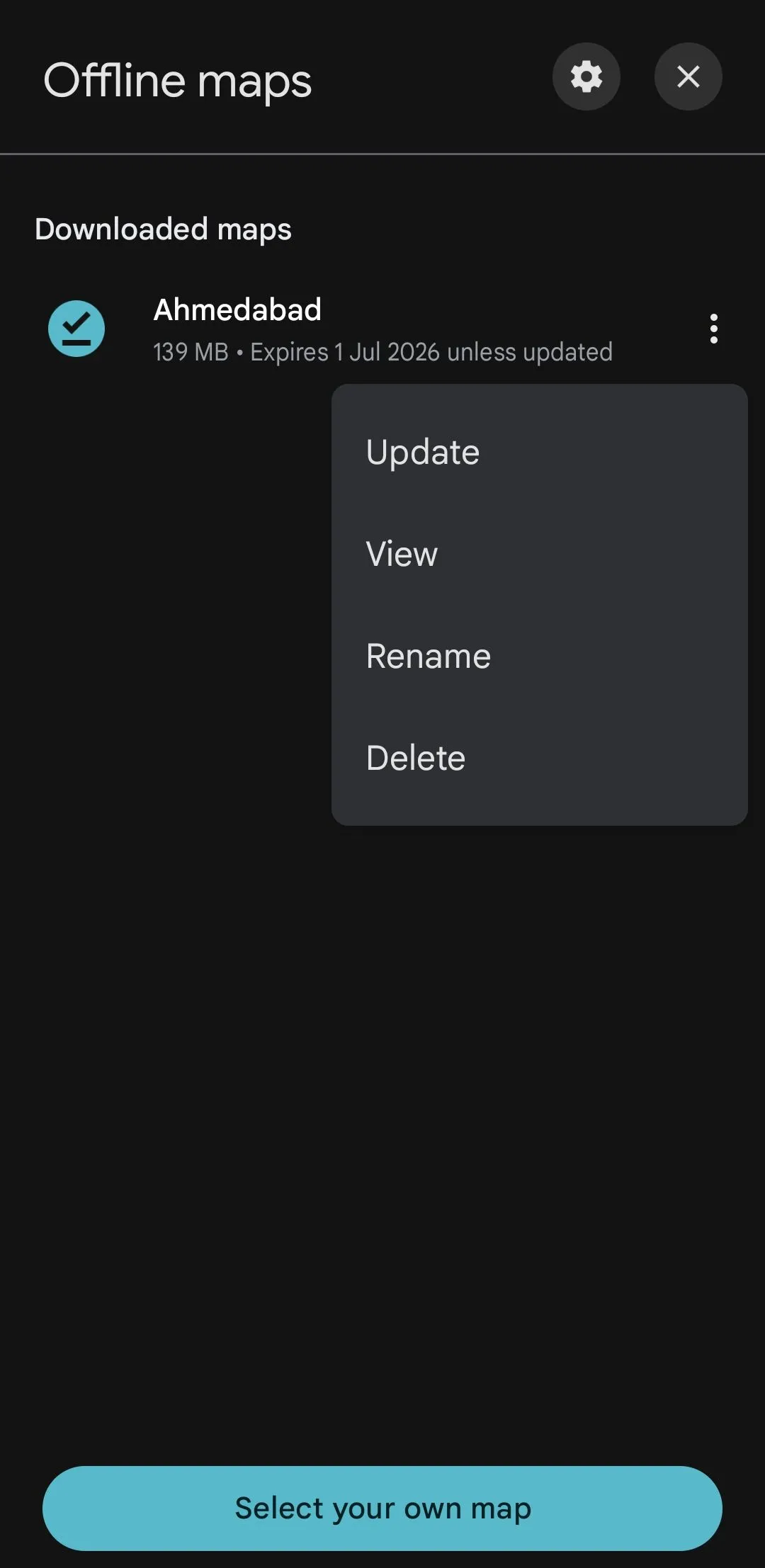 Menu bản đồ ngoại tuyến của Google Maps trên điện thoại Samsung
Menu bản đồ ngoại tuyến của Google Maps trên điện thoại Samsung
Theo thời gian, một danh sách phát bạn đã lưu cho một chuyến đi hoặc các bản đồ ngoại tuyến bạn đã tải xuống có thể chiếm một tấn dung lượng lưu trữ. Thật quá dễ dàng để quên xóa chúng khi bạn không còn cần nữa.
Để xóa chúng, hãy bắt đầu bằng cách kiểm tra các ứng dụng mà bạn có khả năng đã tải xuống nội dung. Trong Spotify, vào Thư viện của bạn và xóa các album hoặc danh sách phát đã tải xuống mà bạn không còn nghe. Trong YouTube, mở Cài đặt > Tệp đã tải xuống để xóa các video cũ. Netflix có tab Tải xuống, và Google Maps cho phép bạn quản lý bản đồ ngoại tuyến trong Cài đặt > Bản đồ ngoại tuyến.
6. Di chuyển video dung lượng lớn lên đám mây
Camera của điện thoại Samsung rất tuyệt vời để quay video 4K, nhưng tất cả những video sắc nét, chất lượng cao đó có thể nhanh chóng làm đầy bộ nhớ. Nếu việc xóa chúng không phải là một lựa chọn, bạn có thể di chuyển một số video lớn hơn lên đám mây để tạo thêm không gian cho điện thoại của mình.
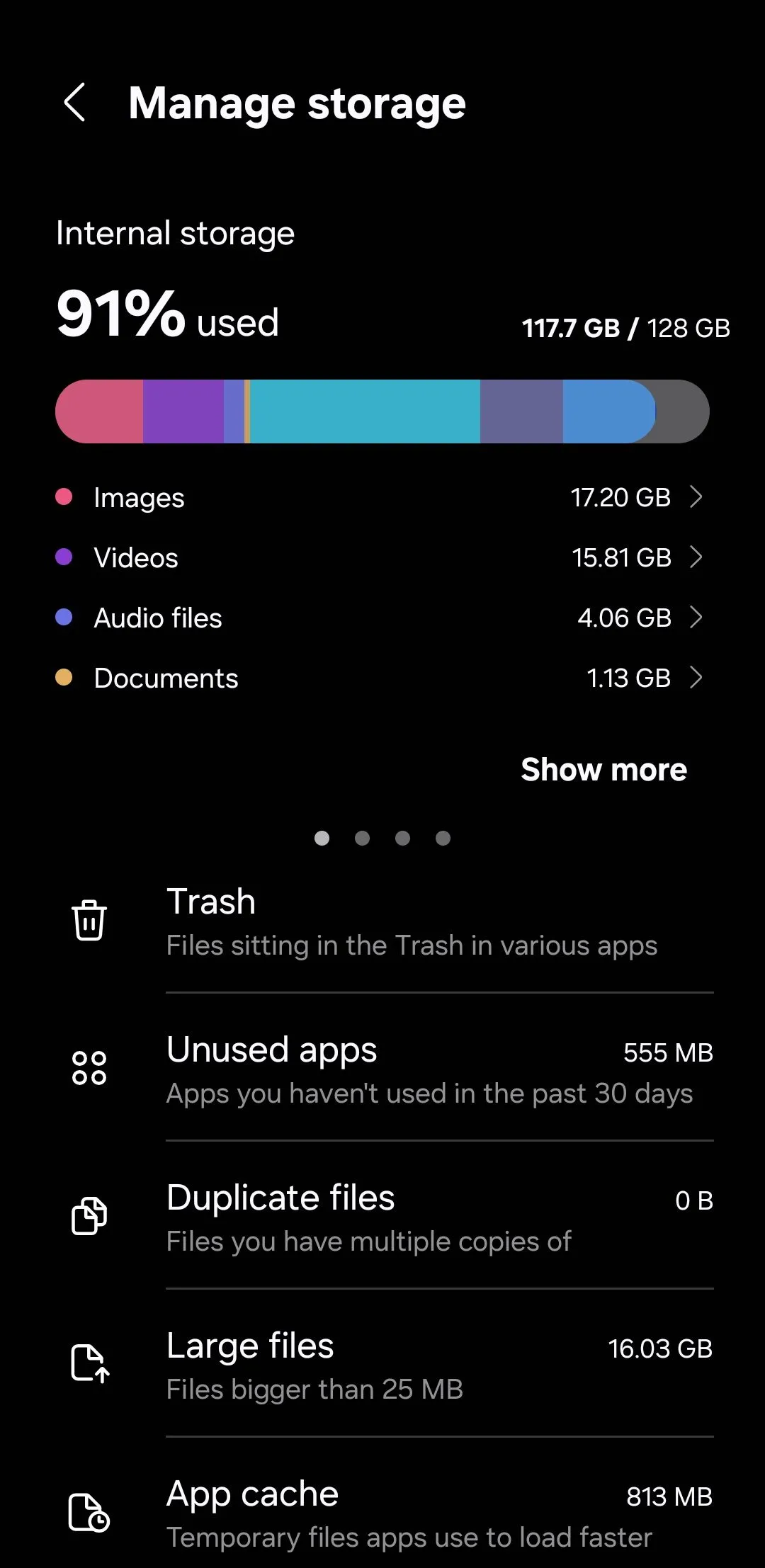 Menu Bộ nhớ trên điện thoại Samsung hiển thị tùy chọn tệp lớn
Menu Bộ nhớ trên điện thoại Samsung hiển thị tùy chọn tệp lớn
Ứng dụng Bộ sưu tập (Gallery) của Samsung có tích hợp OneDrive, biến nó thành một lựa chọn thuận tiện để lưu trữ những video dung lượng lớn. OneDrive cung cấp cho bạn 5 GB dung lượng lưu trữ miễn phí, nhưng bạn có thể nâng cấp lên gói Microsoft 365 Basic để có 100GB dung lượng lưu trữ với giá 2 USD/tháng.
Nếu bạn thích các dịch vụ đám mây của Google, ứng dụng Google Photos cho phép bạn sao lưu từng tệp video lớn. Để tìm chúng dễ dàng, hãy mở menu Bộ nhớ, nhấn vào Tệp lớn, và sử dụng bộ lọc thả xuống để chọn Video.
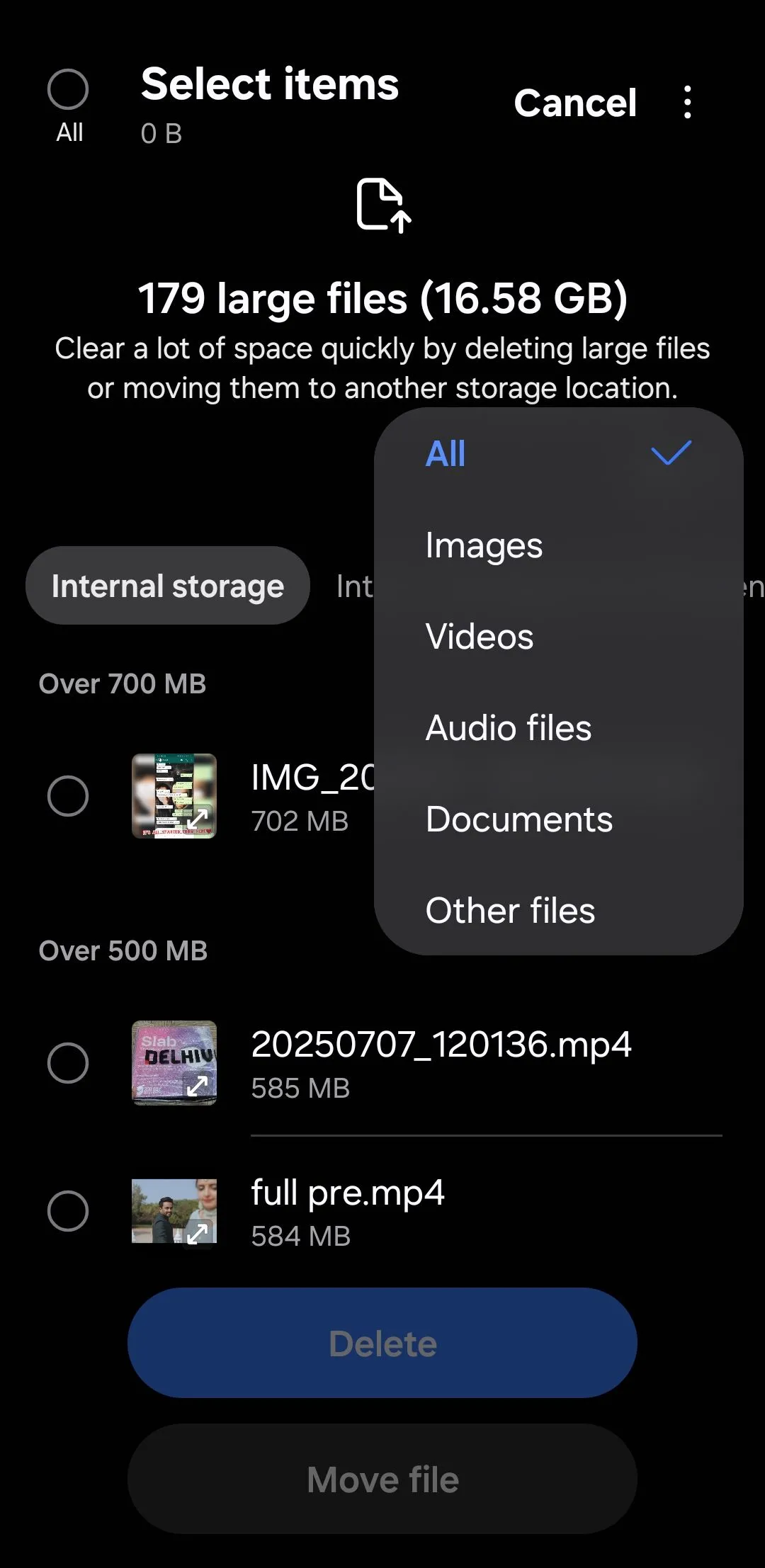 Tùy chọn tệp video lớn trên điện thoại Samsung
Tùy chọn tệp video lớn trên điện thoại Samsung
Và tất nhiên, bạn không cần phải giới hạn bản thân chỉ với video lớn—hãy thoải mái di chuyển ảnh hoặc các tệp khác nếu cần. Sau khi bạn đã di chuyển các tệp lớn đó lên đám mây, bạn có thể xóa chúng khỏi bộ nhớ cục bộ của điện thoại. Chỉ cần nhớ rằng nếu bạn chỉ có một tệp ở một vị trí, nó không thực sự được sao lưu.
Bạn cũng có thể muốn di chuyển các tệp lớn sang máy tính của mình, hoặc cân nhắc mua một ổ đĩa flash USB-C mà bạn có thể kết nối với điện thoại để chuyển video.
7. Giải quyết phần “Tệp khác” (Other files) bí ẩn
Khi bạn kiểm tra phân tích bộ nhớ của điện thoại Samsung, bạn có thể đã nhận thấy danh mục Tệp khác (Other files) âm thầm chiếm vài gigabyte. Phần này có thể hơi bí ẩn vì nó là nơi tổng hợp dữ liệu như tệp hệ thống, dữ liệu bộ nhớ đệm, tệp ứng dụng còn sót lại và các tệp tạm thời không thuộc các danh mục rõ ràng hơn như ảnh, video hoặc ứng dụng.
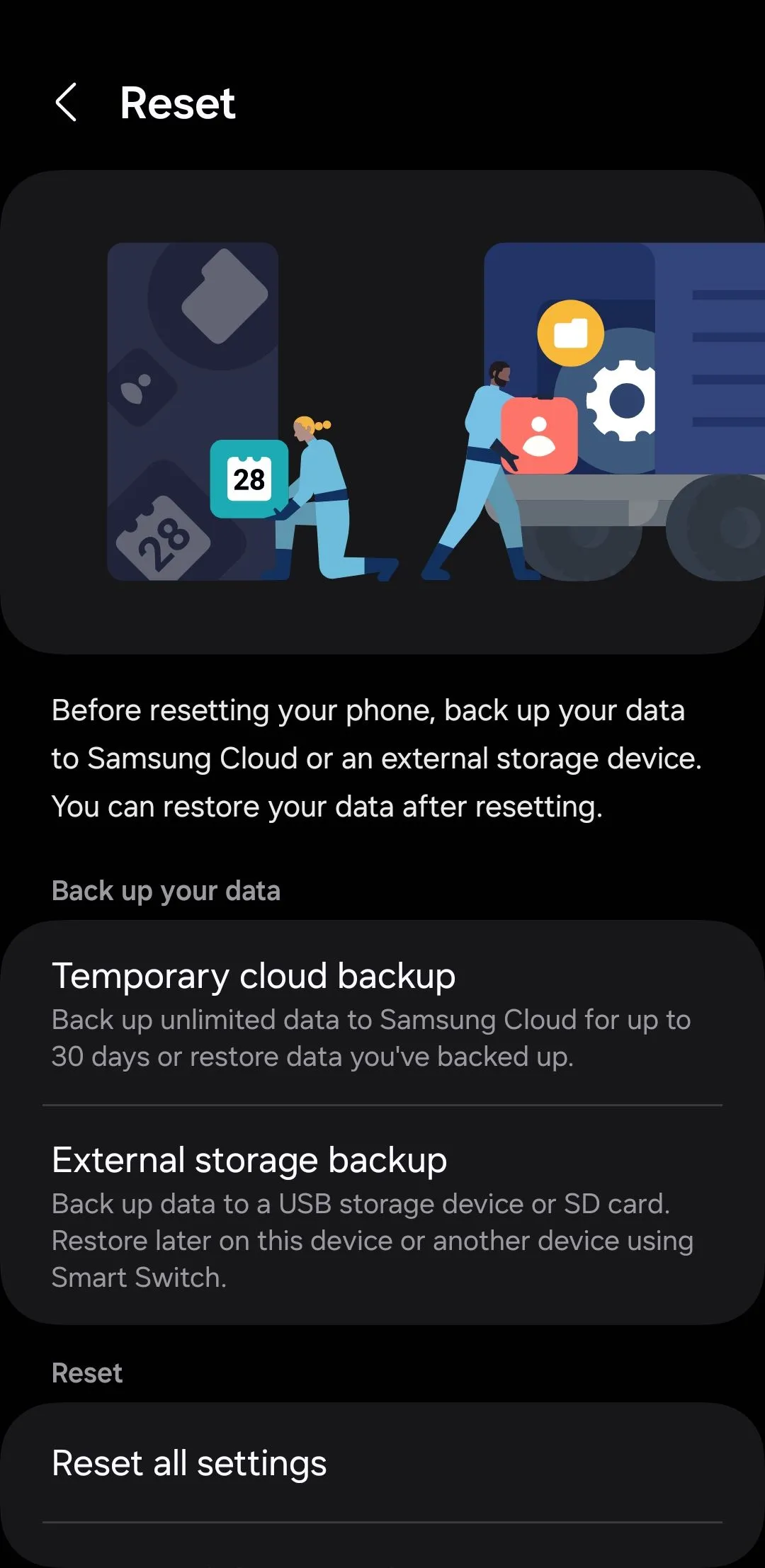 Menu khôi phục trên điện thoại Samsung
Menu khôi phục trên điện thoại Samsung
Một lượng sử dụng bộ nhớ Tệp khác là bình thường. Nhưng nếu nó chiếm một lượng không gian lớn bất thường, cách hiệu quả nhất để lấy lại nó là thực hiện khôi phục cài đặt gốc. Tin tốt là Samsung cung cấp tính năng sao lưu đám mây tạm thời miễn phí và lưu trữ dữ liệu điện thoại của bạn trong tối đa 30 ngày. Nó sao lưu các ứng dụng, cài đặt, tin nhắn, lịch sử cuộc gọi và thậm chí cả bố cục màn hình chính của bạn.
Bạn có thể sử dụng tính năng sao lưu đám mây để an toàn thực hiện khôi phục cài đặt gốc mà không mất dữ liệu. Và một khi bạn làm vậy, bạn có thể sẽ thấy danh mục lưu trữ Tệp khác đó giảm đáng kể.
Việc hết dung lượng lưu trữ trên điện thoại Samsung không chỉ có nghĩa là ít không gian hơn cho ứng dụng và ảnh; nó còn có thể dẫn đến hiệu suất chậm chạp. Tin tốt là One UI của Samsung cung cấp tất cả các công cụ cần thiết để giải phóng dung lượng điện thoại Samsung mà không phải xóa bất cứ thứ gì quan trọng. Hãy áp dụng ngay các mẹo này để chiếc Galaxy của bạn luôn hoạt động mượt mà và hiệu quả.


